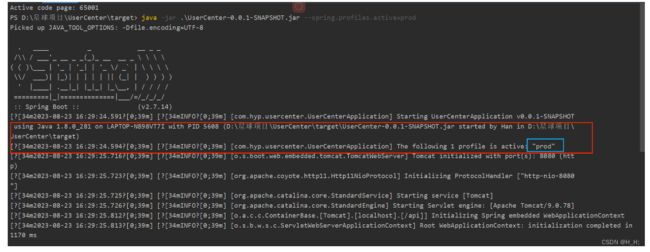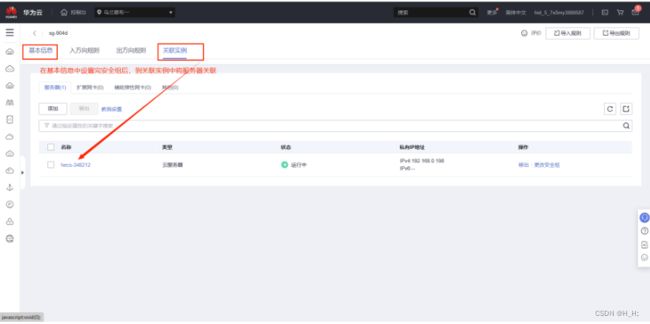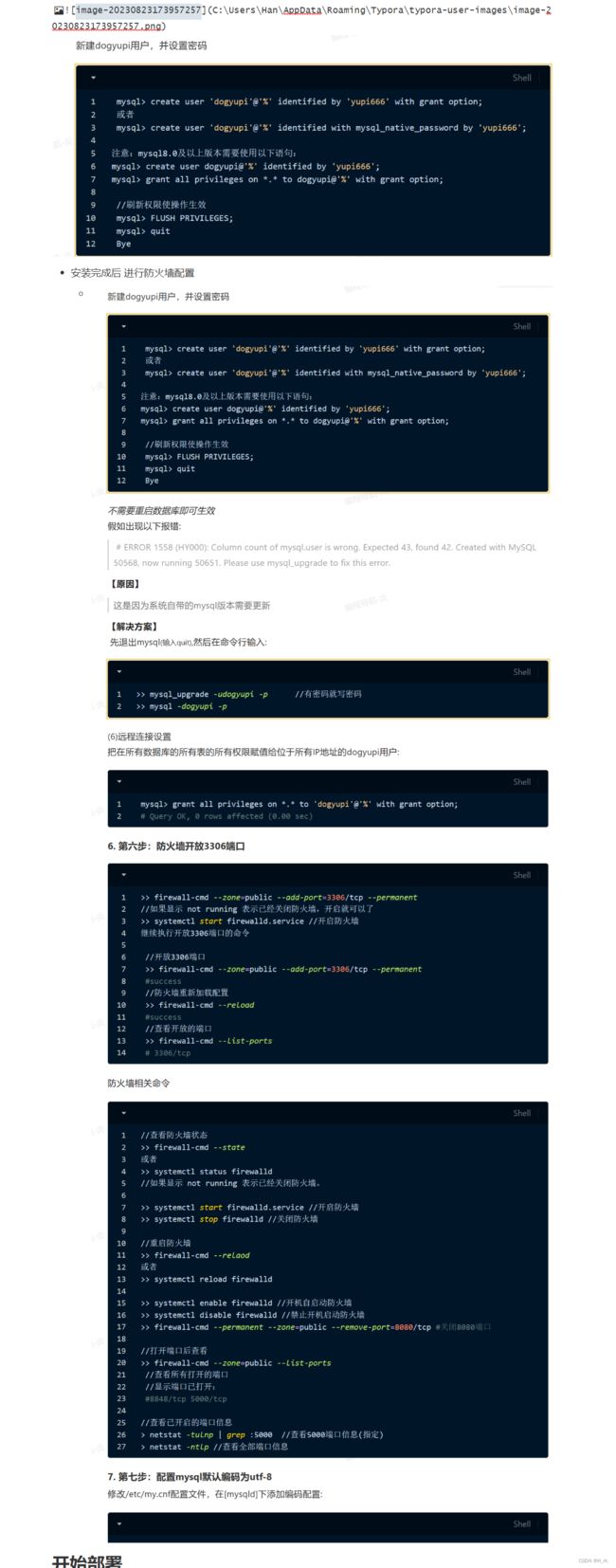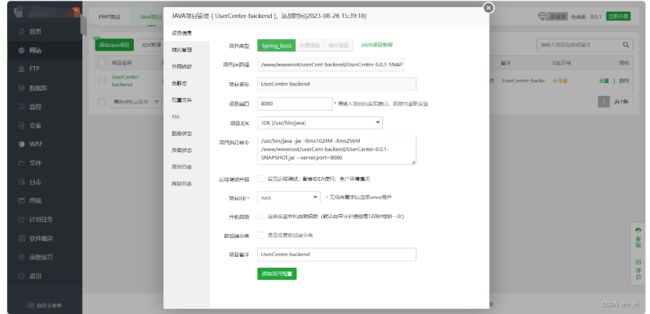前后端项目部署上线详细笔记
部署
参考文章:如何部署网站?来比比谁的方法多 - 哔哩哔哩大家好,我是鱼皮,不知道朋友们有没有试着部署过自己开发的网站呢?其实部署网站非常简单,而且有非常多的花样。这篇文章就给大家分享几种主流的前端 / 后端项目部署方式吧!前端部署对于前端项目,打包之后往往是一个目录,目录中包含 index.html(入口文件)、css、js 等等。那么我们要做的事情其实就是想办法 让用户访问到这些文件 ,包含两个关键的问题:文件存放到哪里?怎么提供文件访问能力?围绕这两个问题,常见的部署方式有以下五种。1. web 服务器将文件放到远程服务器上(没有服务器也可以在自![]() https://www.bilibili.com/read/cv16179200
https://www.bilibili.com/read/cv16179200
需要Linux服务器,建议使用(CentOs8+ 7.6以上)
多环境
多环境:值同一套项目代码在不同的阶段需要根据实际情况来调整配置并且部署到不同的机器上(测试 开发 生产等不同环境)
本地开发:localhost(127.0.0.1)
参考文章:多环境设计_程序员鱼皮的博客-CSDN博客3 分钟学会企业开发中的多环境知识大家好,我是鱼皮,今天给大家分享企业项目开发的重要知识 —— 多环境。本文大纲:什么是多环境?先思考一个问题。假如我们有一个数百万用户正在用的网站,网页文件部署在几台服务器上。那现在我们要开发上线一个新功能,应该怎么做呢?老弟小阿巴问:写好代码后,直接更新服务器上的网页文件么?我一巴掌抽过去:那万一你的代码有 Bug,不就影响到线上用户的使用了么?老弟思考了下:那写好代码后,在本地测试运行没有问题后,再发布上线?我:思路不错,但问题在于,如果本地._多环境设计https://blog.csdn.net/weixin_41701290/article/details/120173283
为什么需要多环境
-
每个环境互不影响
-
为了区分不同阶段:/开发/测试
-
对项目进行优化
-
本地日志级别
-
精简依赖,节省项目体积
-
项目的环境/参数可以调整,比如Jvm参数
-
-
针对不同环境做同的事
多环境分类
-
本地环境(自己的电脑)
localhost -
开发环境(远程开发)大家连同一台机器,为了大家方便
-
测试环境(测试) 开发/测试/产品 单元测试/性能开发/功能测试/系统集成测试,独立的数据库,独立的服务器
-
预发布环境:(体验服)和正式环境一致
-
正式环境:(线上,公开对外访问的项目):尽量不要改动,保证上线前的代码是完美运行的
-
沙箱环境:(实验环境):为了做实验
前端多环境实战
-
请求环境
-
开发环境:
localhost:xxxx -
线上环境:
XXX.com
-
-
怎么让前端运行的时候知道是哪个环境呢?
-
使用函数
-
startFront(env){
if(env === 'prod'){
//不输出注释
//项目优化
//修改请求地址
}else{
//保持本地开发逻辑
}
}
用了Umi框架,bulid的时候会自动传入NODE_ENV=production参数,start
-
启动方式:
npm run start(本地启动,监听端口,自动更新) -
线上环境:
npm run build(项目构建打包),可以使用server工具启动(在node.js终端进行安装,命令:npm install --global serve)
-
因为封装了全局返回对象所以在里面设置对应的连接地址
-
将图片中的
http://user.backend.code.nav.cn换成自己的前端地址
-
不同的项目(框架)都有不同的配置文件,umi 的配置文件是 config,可以在配置文件后添加对应的环境名称后缀来区分开发环境和生产环境。参考文档:https://umijs.org/zh-CN/docs/deployment![]() https://umijs.org/zh-CN/docs/deployment
https://umijs.org/zh-CN/docs/deployment
-
开发环境:
config.dev.ts -
生产环境:
config.prod.ts -
公共配置:
config.ts不带后缀
后端环境
在resource目录中添加生产环境的yaml配置文件
格式为:application-prod.yaml在这个文件中配置生产环境的配置,其余配置不变,主要是数据库的地址
后端主要配置
-
依赖的环境地址
-
数据库地址
-
缓存地址
-
消息队列地址
-
项目端口号
-
-
服务器配置
项目运行测试
-
可以在启动时传入环境变量
-
上线项目时,需要使用maven工具对项目进行打包,在到包的时候会自动运行测试类,如果测试类中的某个测试方法不通过的话就会报错,这时候可以选择点击maven工具上的一个
 标志,禁用测试类(不推荐)
标志,禁用测试类(不推荐)
项目打包
运行maven的工具package进行打包
在控制台运行
执行生产环境的配置
这里有乱码问题 解决方式:(windows系统控制台运行SpringBoot jar包显示中文乱码的解决方案_springboot jar 乱码_学海无涯,行者无疆的博客-CSDN博客chcp 65001 java -jar platform-core-1.0.0.jar
这里日志显示是在prod环境下运行的
Linux系统下Mysql安装
-
使用宝塔面板进行安装:官方教程宝塔面板下载,免费全能的服务器运维软件宝塔面板,近200个免费应用提供使用,如:网站管理、系统安全、系统监控、计划任务、文件管理、软件管理、一键部署等
 https://www.bt.cn/new/download.html
https://www.bt.cn/new/download.html
-
在远程连接工具中进入MySQL客户端
Mysql修改密码安全策略方法:Mysql修改密码安全策略方法,临时修改和永久修改方法_mysql修改密码策略_星辰_218的博客-CSDN博客Mysql修改密码安全策略方法,临时修改和永久修改方法_mysql修改密码策略https://blog.csdn.net/Code_is_a_swhite/article/details/130250394
以下是星球中小伙伴手动安装mysql的某些操作
手动安装是在是太麻烦了,还是用宝塔吧
-
新建用户
开始部署
前端
-
使用宝塔安装
nginx -
安装完成后启动
nginx -
将前端项目上传到服务器
-
进入nginx的config目录
-
先复制一份nginx.config文件
-
将前端构建出来的文件
dist移动到服务器中的一个文件夹中这里是/www/userCenter-front本来所有文件是在dist中的,使用mv * ../将他移动到userCenter-front中,然后使用rm -rf dist删除dist目录 -
进入nginx中的config目录,修该配置

-
刷新配置
nginx -s reload, -
访问自己的服务器的ip即可看到前端页面
问题:
宝塔面板无法打开报 nginx Not Found 404 问题:
宝塔面板404 Not Found解决方案_灿灿的金的博客-CSDN博客查看全部的网址,然后就行了。这是因为没有输入安全的网址。_宝塔面板404https://blog.csdn.net/m0_46495271/article/details/130948376?spm=1001.2101.3001.6650.1&utm_medium=distribute.pc_relevant.none-task-blog-2~default~CTRLIST~Rate-1-130948376-blog-108024625.235
-
后端
-
安装maven
wget https://archive.apache.org/dist/maven/maven-3/3.6.3/binaries/apache-maven-3.6.3-bin.tar.gz
-
为了方便,给mvaen配置环境变量
-
安装jdk
-
使用宝塔安装tomcat,里面有jdk传递
-
-
将后端项目的jar包使用winScp传到服务器的
/www/server/userCenter-backend目录下 -
使用命令启动
java -jar ./UserCenter-0.0.1-SNAPSHOT.jar --spring.profiles.active=prod
宝塔部署
前端
打卡宝塔面板
-
点击根目录进去选中所有文件删除他的默认文件
-
然后打开前端构建好的dist,将这个文件夹下的所有文件拖到根目录下 点击上传
-
然后在浏览器输入ip地址 前端访问成功
后端
将后端的jar包传到宝塔的java项目
停止tomcat服务,
修改配置点击保存
项目无法启动
先关闭tomcat服务,因为tomcat服务占用了8080端口,也可修改项目启动的端口,但是修改端口比较麻烦
springboot项目部署宝塔提示成功,实际没有启动_关于#springboot项目部署宝塔提示成功,实际没有启动#的问题,如何解决_古木2019的博客-CSDN博客springboot项目部署宝塔提示成功,实际没有启动_关于#springboot项目部署宝塔提示成功,实际没有启动#的问题,如何解决https://blog.csdn.net/qq_38188762/article/details/128390864
注意:在项目执行命令中使用 java -jar xiangmu.jar --spring.prolifes.active=prod 在项目配置文件中设置线上项目的数据库等配置
在宝塔面板创建数据库,给配置文件中配置的是用宝塔面板创建的数据库,并且输入设置的用户名和密码
跨域问题
跨域问题解决
浏览器为了用户的安全,仅允许向 同域名、同端口 的服务器发送请求。
如何解决跨域?
最直接的方式:把域名、端口改成相同的
添加跨域头
让服务器告诉浏览器:允许跨域(返回 cross-origin-allow 响应头)
1. 网关支持(Nginx)
直接将这段代码赋值到前端项目的nginx配置中
# 跨域配置
location ^~ /api/ {
proxy_pass http://127.0.0.1:8080/api/;
add_header 'Access-Control-Allow-Origin' $http_origin;
add_header 'Access-Control-Allow-Credentials' 'true';
add_header Access-Control-Allow-Methods 'GET, POST, OPTIONS';
add_header Access-Control-Allow-Headers '*';
if ($request_method = 'OPTIONS') {
add_header 'Access-Control-Allow-Credentials' 'true';
add_header 'Access-Control-Allow-Origin' $http_origin;
add_header 'Access-Control-Allow-Methods' 'GET, POST, OPTIONS';
add_header 'Access-Control-Allow-Headers' 'DNT,User-Agent,X-Requested-With,If-Modified-Since,Cache-Control,Content-Type,Range';
add_header 'Access-Control-Max-Age' 1728000;
add_header 'Content-Type' 'text/plain; charset=utf-8';
add_header 'Content-Length' 0;
return 204;
}
}
2. 修改后端服务
方式一:
配置 @CrossOrigin 注解
可以添加允许夸域的ip 域名 可以是一个也可以是一个数组,
属性:origins;允许跨域的域名 ip
method:允许跨域的方法
RequestMethod.GetRequestMethod.Post……
在controller上添加这个注解,
@CrossOrigin(origins='http://xxxx')
@RestController
public class UserControler{
//项目接口
}方式二:
添加 web 全局请求拦截器
@Configuration
public class WebMvcConfg implements WebMvcConfigurer {
@Override
public void addCorsMappings(CorsRegistry registry) {
//设置允许跨域的路径
registry.addMapping("/**")
//设置允许跨域请求的域名
//当**Credentials为true时,**Origin不能为星号,需为具体的ip地址【如果接口不带cookie,ip无需设成具体ip】
.allowedOrigins("http://localhost:9527", "http://127.0.0.1:9527", "http://127.0.0.1:8082", "http://127.0.0.1:8083")
//是否允许证书 不再默认开启
.allowCredentials(true)
//设置允许的方法
.allowedMethods("*")
//跨域允许时间
.maxAge(3600);
}
}方式三:
定义新的 corsFilter Bean,参考:SpringBoot设置Cors跨域的四种方式 - 简书前言:CorsFilter / WebMvcConfigurer / @CrossOrigin 需要SpringMVC 4.2 以上的版本才支持,对应SpringBoot 1...![]() https://www.jianshu.com/p/b02099a435bd
https://www.jianshu.com/p/b02099a435bd
至此 使用宝塔的方式已经全部部署完毕,可以正常访问
这里记一个踩坑 就是关于前端页面注册跳转的问题
因为是用了Ant Design Pro生成的页面
本来我的注册跳转按钮是使用标签来超链接到注册页面实现的,这样子做在本地运行没有任何问题,因为所有资源都是本地的,所以不存在什么问题
但是到了线上,通过a标签来超链接的话,资源是要在网上进行获取的
所以修该为Link 组件跳转,完美解决问题
查了一下Link组件和a链接的区别:
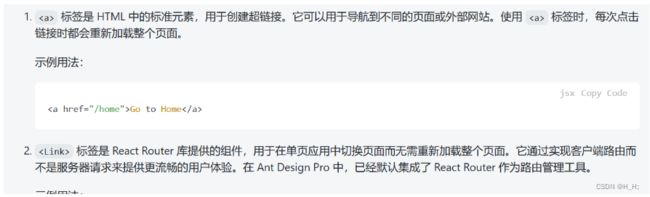
Docker部署
暂时没做-以后